 Listă de control pentru rezolvarea problemelor
Listă de control pentru rezolvarea problemelor
 Rezolvarea problemelor de instalare
Rezolvarea problemelor de instalare
 Rezolvarea problemelor de imprimare
Rezolvarea problemelor de imprimare
 Rezolvarea problemelor de scanare și copiere
Rezolvarea problemelor de scanare și copiere
 Rezolvarea problemelor legate de fax
Rezolvarea problemelor legate de fax
 Mai multe opțiuni de rezolvare a problemelor
Mai multe opțiuni de rezolvare a problemelor
Listă de control pentru rezolvarea problemelor
Când echipamentul All-In-One (Multifuncțional) are o problemă, înainte să contactați Lexmark Customer Support (Asistența Lexmark pentru clienți), verificați următoarele elemente:
- Este ferm fixat cablul de alimentare la echipamentul All-In-One (Multifuncțional) și la o priză electrică bună?
- Sunt pornite atât echipamentul All-In-One (Multifuncțional) cât și computerul?
- Este ferm conectat cablul USB la All-In-One (Multifuncțional) și la computer sau la adaptorul Lexmark?
- Ați îndepărtat eticheta adezivă și banda transparentă de pe spatele și de pe partea inferioară ale ambelor cartușe de imprimare?
- Este compatibil sistemul de operare cu echipamentul All-In-One (Multifuncțional)? Lexmark 4200 Series acceptă aceste sisteme de operare:
- Windows 98
- Windows Me
- Windows 2000
- Windows XP
Din spațiul de lucru, faceți clic pe Start  Programs (Programe) sau pe All Programs (Toate programele).
Programs (Programe) sau pe All Programs (Toate programele).
Dacă Lexmark 4200 Series nu apare în lista de programe, instalați software-ul All-In-One (Multifuncțional).
Pentru a seta echipamentul All-In-One (Multifuncțional) ca imprimantă implicită:
- Faceți clic pe Start
 Settings (Setări)
Settings (Setări)  Printers (Imprimante).
Printers (Imprimante).
- Faceți clic cu butonul din dreapta al mausului pe Lexmark 4200 Series și verificați dacă este selectată opțiunea Set as Default (Setare ca implicită).
- În cazul în care utilizați echipamentul All-In-One (Multifuncțional) cu propriul computer, este echipamentul conectat direct la computer? Dacă este conectat prin intermediul unui dispozitiv extern, cum ar fi un concentrator USB sau o casetă de comutare, urmați acești pași:
- Deconectați echipamentul All-In-One (Multifuncțional) de la orice dispozitiv extern.
- Conectați echipamentul All-In-One (Multifuncțional) direct la computer cu un cablu USB.
- Urmați aceste instrucțiuni pentru a imprima o pagină de test.
- Deschideți Centrul de soluții Lexmark. Pentru ajutor, consultați Cum se utilizează Centrul de soluții Lexmark.
- Din fila Maintenance (Întreținere), faceți clic pe Print a Test Page (Imprimare pagină de test).
- Dacă pagina de test se imprimă, este posibil ca dispozitivele externe să aibă o problemă, nu echipamentul All-In-One (Multifuncțional). Pentru ajutor, consultați documentația care însoțește dispozitivele externe.
- Dacă pagina de test nu se imprimă, consultați Help (Ajutor) din software-ul All-In-One (Multifuncțional) pentru informații mai detaliate referitoare la rezolvarea problemelor.
Rezolvarea problemelor de instalare
Indicatorul de funcționare nu se aprinde
- Verificați legăturile sursei de tensiune. Asigurați-vă că ați introdus până la capăt sursa de tensiune în conectorul echipamentului All-In-One (Multifuncțional).
- Apăsați pe Power (Tensiune) pe panoul de control.
Nu se întâmplă nimic când introduc CD-ul cu software-ul All-In-One (Multifuncțional)
De pe spațiul de lucru, faceți dublu clic pe pictograma My Computer (Computerul meu), apoi faceți dublu clic pe pictograma unității CD-ROM. Dacă este necesar, faceți dublu clic pe setup.exe, apoi urmați instrucțiunile de pe ecran pentru a instala software-ul.
Rezolvarea problemelor de imprimare
Documentul nu se imprimă
- Utilizați un cablu USB fără defecțiuni.
- Verificați starea echipamentului All-In-One (Multifuncțional) pentru a vă asigura că documentul nu este reținut sau pus în așteptare.
Pentru a verifica starea echipamentului All-In-One (Multifuncțional):
- Faceți clic pe Start
 Settings (Setări)
Settings (Setări)  Printers (Imprimante).
Printers (Imprimante).
- Faceți dublu clic cu butonul din dreapta al mausului pe pictograma Lexmark 4200 Series, apoi faceți clic pe Printer (Imprimantă).
- Asigurați-vă că nu apare nici un semn de selectare lângă Pause Printing (Pauză imprimare).
- Imprimați o pagină de test.
Documentul se imprimă încet
- Închideți toate programele pe care nu le utilizați.
- Reduceți rezoluția de imprimare (documentele imprimate la calitatea Quick - Rapidă și Normal - Normală se imprimă mai repede decât Better - Mai bună și Best - Cea mai bună).
Notă: Fotografiile sau documentele care conțin elemente grafice pot lua mai mult timp pentru a se imprima decât textul obișnuit.
- Luați în considerare achiziționarea de mai multă memorie RAM (Random Access Memory - Memorie cu acces aleator) pentru computer.
Documentul este încărcat incorect sau se blochează
Hârtia este încărcată incorect sau se încarcă mai multe coli
- Utilizați o hârtie recomandată pentru imprimantele cu jet de cerneală.
- Nu forțați hârtia în echipamentul All-In-One (Multifuncțional).
- Nu încărcați prea multă hârtie în echipamentul All-In-One (Multifuncțional). Pentru ajutor, consultați Încărcați până la:.
- Asigurați-vă că ghidajul hârtiei este în contact cu marginea stângă a hârtiei și nu face ca hârtia să se îndoaie în suportul pentru hârtie.
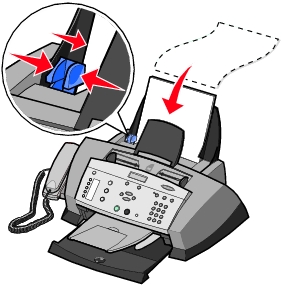
- Amplasați echipamentul All-In-One (Multifuncțional) pe o suprafață plană, orizontală.
Blocaje de hârtie
Dacă se produce un blocaj al hârtiei în suportul pentru hârtie sau în Alimentatorul automat de documente, îndepărtați hârtia din echipamentul All-In-One (Multifuncțional). Dacă hârtia este blocată prea adânc în echipamentul All-In-One (Multifuncțional) și nu poate fi îndepărtată:
- Apăsați pe Power (Tensiune) pentru a opri echipamentul All-In-One (Multifuncțional).
- Deschideți panoul de control și trageți încet și ferm de hârtie pentru a o îndepărta.
Dacă nu reușiți să ajungeți la hârtie deoarece este prea departe în interiorul echipamentului All-In-One (Multifuncțional):
- Deschideți capacul de acces la cartușe, apoi trageți hârtia afară.

- Închideți capacul de acces la cartușe, apoi închideți panoul de control apăsând ferm până când se fixează în poziție făcând clic.
- Apăsați pe Power (Tensiune) pentru a porni echipamentul All-In-One (Multifuncțional), apoi imprimați documentul.
Notă: Dacă imprimați un banner, asigurați-vă că ați selectat Letter Banner (Banner scrisoare) sau A4 Banner (Banner A4) în Print Properties (Proprietăți imprimare). Pentru ajutor, consultați Cum se utilizează Print Properties (Proprietăți imprimare).
Documentul se imprimă prost
Documentul este prea deschis sau prea închis
Aveți posibilitatea de a face documentul mai închis sau mai deschis din panoul de control.
- Pe panoul de control, apăsați pe Lighter/Darker (Mai deschis/Mai închis).
- Apăsați pe săgeată dreapta pentru a face documentul mai închis sau pe săgeată stânga pentru a-l face mai deschis.
- Când asteriscul (*) de pe afișaj ajunge într-o poziție satisfăcătoare, apăsați pe Select (Selectare).
Liniile verticale drepte nu sunt netede
Pentru a îmbunătăți calitatea imprimării liniilor verticale drepte din tabele, chenare și grafice:
Imprimarea este prea întunecată sau cerneala este întinsă
- Lăsați cerneala să se usuce înainte să manevrați hârtia.
- Selectați tipul și formatul corect de hârtie din Print Properties (Proprietăți imprimare), Preferences (Preferințe) sau din Centrul multifuncțional.
- Asigurați-vă că hârtia este dreaptă și fără cute.
- Selectați calitatea potrivită pentru tipul hârtiei. Dacă imprimați pe hârtie pentru jet de cerneală, selectați Quick Copy (Copiere rapidă) din fila Quality/Copies (Calitate/Copii) din Properties (Proprietăți), Preferences (Preferințe), Options (Opțiuni), Setup (Inițializare) sau din Centrul multifuncțional.
Paginile imprimate au benzi alternative de imprimare deschisă și închisă (imprimare intermitentă)
Dacă documentul are benzi alternative de imprimare deschisă și închisă, este posibil să fiți nevoit să selectați cea mai bună calitate a imprimării.
- Cu documentul deschis, faceți clic pe File (Fișier)
 Print (Imprimare).
Print (Imprimare).
- În caseta de dialog Print (Imprimare), faceți clic pe Properties (Proprietăți), Preferences (Preferințe), Options (Opțiuni) sau Setup (Inițializare) (în funcție de program sau de sistemul de operare).
- Pe fila Quality/Copies (Calitate/Copii), selectați Best (Cea mai bună).
Calitatea imprimării este proastă la marginile paginii
Ca și alte echipamente All-In-One (Multifuncțional), Lexmark 4200 Series nu poate să imprime în extremitățile din stânga, din dreapta, din josul și din susul unei pagini. Utilizați aceste setări minime:
- 6,35 mm (0,25 inch) pentru toate formatele de hârtie cu excepția formatului A4
- 3,37 mm (0,133 inch) pentru hârtie format A4
1,7 mm (0,067 inch)
16,51 mm (0,65 inch)
Culorile sunt șterse, nu se imprimă sau nu se imprimă complet
- Verificați imaginea pentru nivelul cernelei pe fila Cartridges (Cartușe) din Centrul de soluții Lexmark.
- Utilizați o setare diferită pentru culoare.
- Asigurați-vă că ați îndepărtat eticheta adezivă și banda de pe partea inferioară a ambelor cartușe de imprimare.
- Dacă ați modificat anterior setarea Lighter/Darker (Mai deschis/Mai închis) de pe echipamentul All-In-One (Multifuncțional) sau din Centrul multifuncțional, modificați înapoi setarea pe valoarea implicită.
Rezolvarea problemelor de scanare și copiere
Documentele scanate nu sunt clare
Curățați lentila și cilindrul alb din scaner Pentru ajutor, consultați Curățarea lentilei și a cilindrului alb din scaner.
Limba afișajului nu este cea preferată
Dacă limba de pe afișajul echipamentului All-In-One (Multifuncțional) nu este limba pe care o preferați, urmați acești pași pentru a o modifica:
- Pe panoul de control, apăsați pe Options (Opțiuni) până când apare pe afișaj Language (Limbă).
- Utilizați săgeată dreapta pentru a parcurge lista de limbi.
- Când limba preferată apare pe afișaj, apăsați pe Select (Selectare) pentru a salva acea limbă ca implicită.
Echipamentul All-In-One (Multifuncțional) și computerul nu comunică
- Deconectați, apoi reconectați ambele capete ale cablului USB. Pentru ajutor, consultați documentația de instalare.
- Scoateți cablul sursei de tensiune din priza electrică de perete, apoi reconectați sursa de tensiune. (Pentru ajutor, consultați documentația de instalare.) Asigurați-vă că indicatorul de funcționare este aprins. Dacă nu este aprins, apăsați Power (Tensiune).
Calitatea copierii alb-negru este nesatisfăcătoare
Este posibil să fiți nevoit să modificați o Setare complexă de copiere (Advanced Copy Setting) din Centrul multifuncțional.
- Din spațiul de lucru, faceți dublu clic pe pictograma Lexmark 4200 Series All-In-One Center (Centru Lexmark 4200 Series multifuncțional).
Apare pagina principală All-In-One (Multifuncțional).
- Faceți clic pe See More Copy Settings (Mai multe setări de copiere).
- Faceți clic pe Display Advanced Copy Settings (Afișare setări complexe de copiere), apoi pe fila Scan (Scanare).
- Din meniul listă verticală Color depth (Profunzimea culorii), selectați Gray (Gri).
- Faceți clic pe OK.
Documentul are un model tip tablă de șah
Dacă scanați sau copiați o sursă imprimată și vedeți pe document un model tip tablă de șah, urmați instrucțiunile de mai jos pentru a elimina modelul.
Pentru scanare:
- Din spațiul de lucru, faceți dublu clic pe pictograma Lexmark 4200 Series All-In-One Center (Centru Lexmark 4200 Series multifuncțional).
Apare pagina principală All-In-One (Multifuncțional).
- Faceți clic pe See More Scan Settings (Mai multe setări de scanare).
- Din meniul What is being scanned? (Ce se scanează?), selectați Magazine (Revistă).
- Faceți clic pe Scan Now (Scanare acum).
Pentru copiere:
- Din spațiul de lucru, faceți dublu clic pe pictograma Lexmark 4200 Series All-In-One Center (Centru Lexmark 4200 Series multifuncțional).
Apare pagina principală All-In-One (Multifuncțional).
- Faceți clic pe See More Copy Settings (Mai multe setări de copiere).
- Faceți clic pe Display Advanced Copy Settings (Afișare setări complexe de copiere).
- Selectați fila Image Patterns (Modele de imagini).
- Asigurați-vă că a doua casetă este selectată pentru a îndepărta modelele de imagini din documentele tip revistă sau ziar.
- Faceți clic pe OK.
Imaginea scanată este trunchiată nesatisfăcător
Aveți posibilitatea de a dezactiva trunchierea automată sau de a ajusta modul în care se trunchiază imaginea.
Pentru a dezactiva trunchierea automată:
- Din spațiul de lucru, faceți dublu clic pe pictograma Lexmark 4200 Series All-In-One Center (Centru Lexmark 4200 Series multifuncțional).
Apare pagina principală All-In-One (Multifuncțional).
- Faceți clic pe See More Scan Settings (Mai multe setări de scanare).
- Faceți clic pe Display Advanced Scan Settings (Afișare setări complexe de scanare).
- Faceți clic pe fila Scan (Scanare).
- Faceți clic pe Select area to be scanned (Selectare zonă de scanat), apoi selectați formatul din meniul listă verticală.
- Faceți clic pe OK.
Pentru a ajusta modul în care se trunchiază imaginea:
- Din spațiul de lucru, faceți dublu clic pe pictograma Lexmark 4200 Series All-In-One Center (Centru Lexmark 4200 Series multifuncțional).
Apare pagina principală All-In-One (Multifuncțional).
- Faceți clic pe See More Scan Settings (Mai multe setări de scanare).
- Faceți clic pe Display Advanced Scan Settings (Afișare setări complexe de scanare).
- Faceți clic pe fila Scan (Scanare).
- Selectați Auto-crop the scanned item (Trunchiere automată a imaginii scanate).
- Împingeți cursorul spre stânga pentru a trunchia mai puțin sau spre dreapta pentru a trunchia mai mult.
- Faceți clic pe OK.
Marginile documentului sunt trunchiate
Dacă documentul este trunchiat pe margini:
- Pe panoul de control, apăsați Copy (Copiere).
- Apăsați pe Options (Opțiuni) până când pe afișaj apare Reduce/Enlarge (Reducere/Lărgire) .
- Apăsați pe săgeată dreapta până când pe afișaj apare Fit to Page (Încadrare în pagină) .
- Apăsați pe Select (Selectare).
Notă: Fax-urile se potrivesc la pagină în mod automat.
Echipamentul All-In-One afișează mesaje de eroare
Utilizați această secțiune pentru a înțelege mesajele de eroare pe care software-ul All-In-One (Multifuncțional) le afișează pe ecranul computerului sau pe afișajul panoului de control.
Mesajul Ink Low (Nivel scăzut de cerneală)
- Un cartuș de imprimare va rămâne fără cerneală. Avertismentul Ink Low (Nivel scăzut de cerneală) apare când cartușele sunt pline aproximativ 25%, 15% și 5%. Când apare unul dintre aceste mesaje, aveți posibilitatea să:
- Faceți clic pe OK.
- Faceți clic pe ? pentru a obține informații despre comandarea consumabilelor.
- Comandați un cartuș nou sau să găsiți un distribuitor în apropierea dumneavoastră în situl Web Lexmark, la adresa www.lexmark.com.
Pentru ajutor la instalarea unui cartuș nou, consultați Înlocuirea cartușelor de imprimare.
Mesajul Paper Jam (Blocaj de hârtie)
Dacă echipamentul All-In-One (Multifuncțional) are un blocaj de hârtie, pe afișaj apare unul dintre următoarele mesaje:
- Press Power, then clear paper jam (Apăsați pe Power - Tensiune, apoi rezolvați blocajul de hârtie)
- Clear paper jam//Press Stop/Clear (Rezolvați blocajul de hârtie//Apăsați Oprire/Înlăturare)
Urmați instrucțiunile de pe afișaj pentru a înlătura mesajul. Pentru ajutor suplimentar despre rezolvarea blocajelor de hârtie, consultați Blocaje de hârtie.
Mesajul Paper Out (Lipsă hârtie)
Dacă echipamentul All-In-One (Multifuncțional) rămâne fără hârtie, pe afișaj apare Load paper then press Select (Încărcați hârtie apoi apăsați pe Selectare).
- Urmați aceste instrucțiuni pentru a înlătura mesajul de pe afișaj.
- Imprimați documentul.
Notă: Dacă echipamentul All-In-One (Multifuncțional) are un blocaj de hârtie, consultați Mesajul Paper Jam (Blocaj de hârtie) pentru ajutor.
Cartridge Error (Eroare cartuș): 1203
Cartușul de imprimare are un scurtcircuit.
- Apăsați pe Power (Tensiune) pentru a opri echipamentul All-In-One (Multifuncțional).
- Scoateți din priză echipamentul All-In-One (Multifuncțional).
- Puneți în priză echipamentul All-In-One (Multifuncțional).
- Reinstalați cartușele.
Dacă această manevră nu rezolvă problema, consultați Mai multe opțiuni de rezolvare a problemelor sau înlocuiți cartușele.
Hardware Error (Eroare hardware): 1200
Echipamentul All-In-One (Multifuncțional) este împotmolit.
- Apăsați pe Power (Tensiune) pentru a opri echipamentul All-In-One (Multifuncțional).
- Scoateți din priză echipamentul All-In-One (Multifuncțional).
- Verificați dacă există blocaje de hârtie.
- Puneți în priză echipamentul All-In-One (Multifuncțional).
Cartridge Error (Eroare cartuș)
Carul cartușelor este blocat.
- Apăsați pe Power (Tensiune) pentru a opri echipamentul All-In-One (Multifuncțional).
- Scoateți din priză echipamentul All-In-One (Multifuncțional).
- Deschideți panoul de control.
- Deschideți capacul de acces la cartușe.
- Cartușele trebuie să fie bine fixate în locașurile lor din car.
- Verificați dacă nu există obiecte care obstrucționează deplasarea carului.
- Puneți în priză echipamentul All-In-One (Multifuncțional).
- Apăsați pe Power (Tensiune) pentru a porni echipamentul All-In-One (Multifuncțional).
Indicatorul de funcționare clipește de două ori
Este posibil să se fi împotmolit carul cartușului. Verificați ecranul computerului pentru a vedea dacă nu apar mesaje de eroare.
- Opriți echipamentul All-In-One (Multifuncțional).
- Așteptați câteva secunde, apoi reporniți echipamentul All-In-One (Multifuncțional).
Dezinstalarea și reinstalarea software-ului
Dacă echipamentul All-In-One (Multifuncțional) nu funcționează corect sau dacă, atunci când încercați să utilizați echipamentul, apare un mesaj de eroare de comunicație, este posibil să fie necesară dezinstalarea și reinstalarea software-ului pentru imprimantă.
- De pe spațiul de lucru, faceți clic pe Start
 Programs (Programe)
Programs (Programe)  Lexmark 4200 Series
Lexmark 4200 Series  Uninstall Lexmark 4200 Series (Dezinstalare Lexmark 4200 Series).
Uninstall Lexmark 4200 Series (Dezinstalare Lexmark 4200 Series).
- Urmați instrucțiunile de pe ecran pentru a dezinstala software-ul All-In-One (Multifuncțional).
- Reporniți computerul înainte de a reinstala software-ul All-In-One (Multifuncțional).
- Introduceți CD-ul, apoi urmați instrucțiunile de pe ecran pentru a instala software-ul.
Rezolvarea problemelor legate de fax
Găsiți problema de mai jos care seamănă cel mai mult cu cea pe care o aveți:
|
Simptom:
|
Problemă:
|
Soluție:
|
|
Nu se poate trimite un fax
|
Este pornit echipamentul All-In-One (Multifuncțional)?
|
Apăsați butonul Power (Tensiune). Indicatorul de funcționare se aprinde.
|
|
Sunt corect setate numărul de fax, prefixul de țară și data/ora?
|
Trebuie să setați numărul de fax, prefixul de țară și data/ora. Pentru a seta numărul de fax, consultați PERSONALIZARE FAX. Pentru a seta prefixul de țară, consultați PREFIX DE ȚARĂ. Pentru a seta data/ora, consultați Setarea datei și a orei pe afișaj.
|
|
Este conectat echipamentul All-In-One (Multifuncțional) la o linie neacceptată (DSL, ISDN, PBX sau modem de cablu)?
|
Dotați echipamentul All-In-One (Multifuncțional) cu un dispozitiv de filtrare astfel încât să fie posibilă utilizarea cu o linie neacceptată. Pentru informații suplimentare, consultați Conectarea la linii neacceptate.
|
|
Este utilizată linia de telefon de un alt dispozitiv?
|
Dacă echipamentul All-In-One (Multifuncțional) partajează linia de telefon cu un modem pentru linie comutată, asigurați-vă că v-ați deconectat de la Internet atunci când încercați să trimiteți sau să primiți fax-uri.
Dacă ați setat echipamentul All-In-One (Multifuncțional) să utilizeze apel Distinctiv, înainte de a trimite sau primi fax-uri, asigurați-vă că linia de telefon nu este ocupată.
|
|
Este corect încărcat documentul original?
|
Încărcați originalul cu fața în jos în Alimentatorul automat de documente. Consultați Încărcarea unui document original în Alimentatorul automat de documente.
|
|
Există un blocaj de hârtie?
|
Consultați Blocaje de hârtie.
|
|
Este memoria plină?
|
Trimiteți fax-ul pagină cu pagină.
Formați numărul de fax, apoi scanați documentul.
|
|
Nu se poate trimite un fax
|
Sunt slăbite conexiunile (sursă de alimentare, telefon, receptor, dispozitiv de răspuns automat)?
|
Asigurați-vă că toate conexiunile sunt sigure.
|
|
Este corect setată opțiunea Speed Dial (Formare rapidă)?
|
Consultați Configurarea opțiunii Speed Dial (Formare rapidă).
|
|
Nu se poate primi un fax
|
Este corect încărcată hârtia?
|
Consultați Încărcarea hârtiei simple în suportul pentru hârtie sau Încărcarea unui document original în Alimentatorul automat de documente.
|
|
Sunt îndepărtate eticheta adezivă și banda de pe cartușele de cerneală?
|
Îndepărtați eticheta adezivă și banda transparentă de pe partea inferioară a cartușelor de imprimare.
|
|
Este vreun cartuș de imprimare fără cerneală sau cu un nivel de cerneală prea scăzut?
|
Înlocuiți cartușul de imprimare cu unul nou.
|
|
Este corect setată opțiunea Distinctive Ring (Apel distinctiv)?
|
Consultați Modele de apel distinctiv.
|
|
Există un blocaj de hârtie?
|
Consultați Blocaje de hârtie.
|
|
Există o interferență între funcția Call Waiting (Apel în așteptare) și transmisia fax?
|
Înainte de a primi un fax, dezactivați funcția Call Waiting (Apel în așteptare). Contactați furnizorul de servicii de telefonie pentru instrucțiuni despre cum se dezactivează temporar funcția Call Waiting (Apel în așteptare).
|
|
Fax-ul primit nu conține nimic
|
Este documentul original încărcat cu fața în jos?
|
Asigurați-vă că documentul original a fost încărcat cu fața în jos în Alimentatorul automat de documente.
|
|
Este aparatul de recepție a fax-urilor în situația de a nu avea cerneală?
|
Înlocuiți cartușul de imprimare cu unul nou.
|
|
Sunt instalate ambele cartușe (atât cel negru cât și cel color)?
|
Instalați ambele cartușe de imprimare. Echipamentul All-In-One (Multifuncțional) funcționează numai dacă sunt instalate ambele cartușe. Pentru ajutor la instalarea cartușelor, consultați Înlocuirea cartușelor de imprimare.
|
|
Sunt corect setate data și ora?
|
Consultați Setarea datei și a orei pe afișaj.
|
|
Fax-ul primit este de calitate proastă
|
Este documentul original de calitate proastă?
|
Asigurați-vă că documentul original este de calitate satisfăcătoare.
|
|
Este scăzut nivelul de cerneală din aparatul de recepție a fax-urilor?
|
Înlocuiți cartușul de imprimare cu unul nou.
|
|
Este corect setată calitatea imprimării în aparatul de recepție a fax-urilor?
|
Asigurați-vă că setările de calitate a imprimării de pe aparatul de recepție a fax-urilor sunt satisfăcătoare.
|
Mai multe opțiuni de rezolvare a problemelor
Dacă soluțiile precedente nu rezolvă problema pe care o aveți cu echipamentul All-In-One (Multifuncțional), consultați software-ul Centru de soluții Lexmark pentru informații suplimentare cu privire la rezolvarea problemelor:
- Faceți clic pe Start
 Programs (Programe)
Programs (Programe) Lexmark 4200 Series
Lexmark 4200 Series  Lexmark Solution Center (Centru de soluții Lexmark).
Lexmark Solution Center (Centru de soluții Lexmark).
- Faceți clic pe fila Troubleshooting (Rezolvarea problemelor) din partea stângă a ecranului.
Deplasați-vă la http://support.lexmark.com/ pentru ajutor suplimentar.
 Listă de control pentru rezolvarea problemelor
Listă de control pentru rezolvarea problemelor Listă de control pentru rezolvarea problemelor
Listă de control pentru rezolvarea problemelor Rezolvarea problemelor de instalare
Rezolvarea problemelor de instalare Rezolvarea problemelor de imprimare
Rezolvarea problemelor de imprimare Rezolvarea problemelor de scanare și copiere
Rezolvarea problemelor de scanare și copiere Rezolvarea problemelor legate de fax
Rezolvarea problemelor legate de fax Mai multe opțiuni de rezolvare a problemelor
Mai multe opțiuni de rezolvare a problemelor Programs (Programe) sau pe All Programs (Toate programele).
Programs (Programe) sau pe All Programs (Toate programele).
 Settings (Setări)
Settings (Setări)  Printers (Imprimante).
Printers (Imprimante).
 Settings (Setări)
Settings (Setări)  Printers (Imprimante).
Printers (Imprimante).
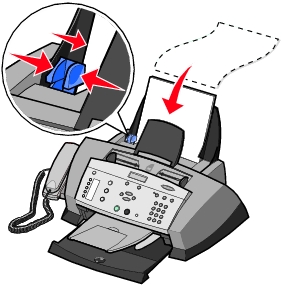

 Print (Imprimare).
Print (Imprimare).
 Programs (Programe)
Programs (Programe)  Lexmark 4200 Series
Lexmark 4200 Series  Uninstall Lexmark 4200 Series (Dezinstalare Lexmark 4200 Series).
Uninstall Lexmark 4200 Series (Dezinstalare Lexmark 4200 Series).
 Programs (Programe)
Programs (Programe) Lexmark 4200 Series
Lexmark 4200 Series  Lexmark Solution Center (Centru de soluții Lexmark).
Lexmark Solution Center (Centru de soluții Lexmark).